Избрисане датотеке се не приказују у корпи за отпатке у оперативном систему Виндовс 11/10
У Windows 11/10 ако случајно избришете датотеку, можете је вратити из корпе за отпатке(Recycle Bin) . Ово вам даје безбрижност да су ваши важни фајлови увек безбедни и да мало непажње неће завршити катастрофом. Међутим, многи корисници Виндовс(Windows) -а су се суочили са овим проблемом где не могу да виде избрисане датотеке у корпи за отпатке(Recycle Bin) . Ако сте се суочили са овим проблемом, ево неколико ствари које би вам могле помоћи.
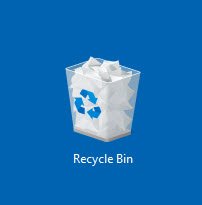
Избрисане датотеке се не приказују у корпи за отпатке(Recycle Bin)
Ако се датотеке или ставке које сте избрисали не приказују у корпи за отпатке(Recycle Bin) на вашем рачунару са оперативним системом Виндовс 11/10, онда ће вам један од ових предлога сигурно помоћи.
- Освежите фасциклу корпе за отпатке
- Нека Виндовс приказује скривене датотеке
- Немојте омогућити „Не премештај датотеке у корпу за отпатке“
- Повећајте величину корпе за отпатке
- Ресетујте корпу за отпатке.
Хајде да причамо о њима детаљно.
1] Освежите фасциклу Корпа за отпатке
Отворите корпу за отпатке(Recycle Bin) , кликните десним тастером миша на празан простор и кликните на Освежи(Refresh) .
Види да ли ово помаже.
2] Нека Виндовс приказује скривене датотеке
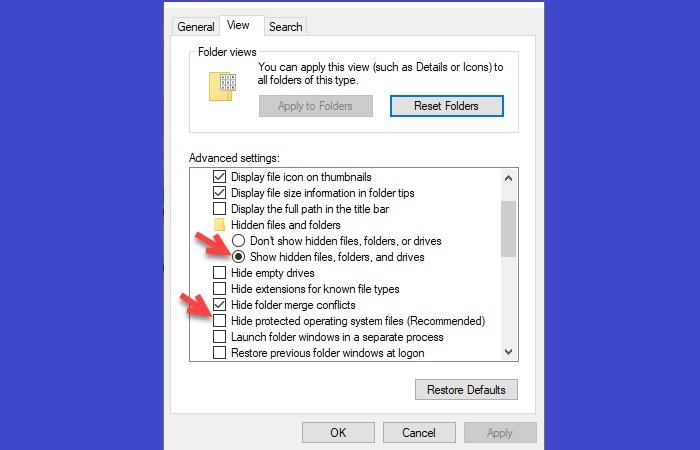
Прва ствар коју морамо да се уверимо пре него што закључимо да сте изгубили своје датотеке је да немате скривене датотеке .
Да бисте то урадили, покрените File Explorer > This PC > View > Options .
Сада идите на картицу Приказ(View) , изаберите „Прикажи скривене датотеке, фасцикле и дискове“(“Show hidden files, folders, and drives”) , поништите избор „Сакриј заштићене датотеке оперативног система (препоручено)“(“Hide protected operating system files (Recommended)”) и кликните на Apply > OK .
Коначно, отворите своју корпу за отпатке(Recycle Bin) да бисте видели скривене датотеке.
Надамо се да ће ово поправити да се избрисана датотека не приказује у корпи за отпатке(Recycle Bin) .
3] Немојте омогућити „Не премештај датотеке у корпу за отпатке“

У оперативном систему Виндовс, опција „ Не премештај датотеке у корпу за отпатке(Don’t move files to Recycle Bin) “ је подразумевано онемогућена, али из неке сврхе или случајно сте је можда омогућили, стога би требало да проверите својства корпе за (Properties)отпатке(Recycle Bin) и видите да ли избрисане датотеке нису приказује се у корпи за отпатке(Recycle Bin) због овог проблема.
Да бисте то урадили, кликните десним тастером миша на корпу за отпатке(Recycle Bin) , изаберите Својства(Properties) .
Сада, уверите се да је опција „Не премештај датотеке у корпу за отпатке, уклони датотеке одмах након брисања “ онемогућена.(“Don’t move files to the Recycle Bin, Remove files immediately when deleted)
4] Повећајте величину корпе за отпатке

Када избришете датотеку која премашује величину корпе за отпатке(Recycle Bin) , она ће бити трајно избрисана са вашег рачунара. Због тога, да бисте спречили да рачунар трајно директно избрише било коју датотеку, потребно је да повећате величину корпе за отпатке(increase the size of your Recycle Bin) .
Да бисте то урадили, кликните десним тастером миша на корпу за отпатке(right-click on Recycle Bin) , изаберите Својства(Properties) .
Сада повећајте максималну величину(Maximum size) из опције Прилагођена величина(Custom size) и кликните на Примени(Apply) и ОК(OK) .
5] Ресетујте корпу за отпатке

Ако вам ниједна од горе наведених метода није успела, то може значити да је ваша корпа за отпатке оштећена(Recycle Bin is corrupted) . Овде нема разлога за бригу јер ћемо решити овај проблем ресетовањем корпе за отпатке(Recycle Bin) .
Да бисте то урадили, покрените командну линију као администратор(Command Prompt as an administrator) тако што ћете је претражити из менија Старт(Start Menu) , откуцати следећу команду и притиснути Ентер(Enter) .
rd /s /q C:\$Recycle.bin
На крају, поново покрените рачунар.
Алтернативно, можете преузети и користити наш бесплатни софтвер ФикВин(use our freeware FixWin) да поправите корпу за отпатке(Recycle Bin) једним кликом. Програм је преносив и не мора се инсталирати.
- Кликните десним тастером миша(Right-click) на ФикВин.еке(FixWin.exe) и изаберите Покрени(Run) као администратор.
- Изаберите одељак Додатне поправке .(Additional Fixes)
- Затим изаберите картицу Брзе поправке.
- Тамо ћете видети дугме Ресетуј корпу за отпатке(Reset Recycle Bin) .
- Једноставно(Simply) кликните на њега и сачекајте да се поправка покрене.
Једном када то урадите, директоријум Рецицле Бин(Recycle Bin) и све датотеке и фасцикле у њему биће избрисани.
Приликом поновног покретања рачунара, Виндовс(Windows) ће аутоматски поново направити нову корпу за отпатке(Recycle Bin) за вас.
Корпа за отпатке(Recycle Bin) вам даје мир да несрећа неће избрисати вашу датотеку. Међутим, ако престане да испуњава своју сврху, ствари могу постати мало озбиљне. Уз помоћ ових метода, можете поправити проблем са корпом за отпатке која не приказује избрисане датотеке .(Recycle Bin not showing deleted files)
Овај пост би вас такође могао занимати:(These post may also interest you:)
- Избрисане датотеке се стално враћају у корпу за отпатке(Deleted files keep coming back to Recycle Bin)
- Није могуће избрисати ставке из корпе за отпатке(Cannot delete items from Recycle Bin)
- Икона корпе за отпатке се не освежава аутоматски.
Related posts
Омогућите, онемогућите оквир за потврду брисања за корпу за отпатке у оперативном систему Виндовс 11/10
Трикови и савети за канту за отпатке за Виндовс 11/10
Како променити величину корпе за отпатке у оперативном систему Виндовс 11/10
Корпа за отпатке је оштећена у оперативном систему Виндовс 11/10? Ресетујте!
Како вратити избрисану датотеку из корпе за отпатке у оперативном систему Виндовс 11/10
Поправите грешку која није пронађена Црипт32.длл или недостаје у оперативном систему Виндовс 11/10
Како уклонити својства из контекстног менија корпе за отпатке у оперативном систему Виндовс 10
Прикажи све детаље у дијалогу за потврду брисања датотеке у оперативном систему Виндовс 11/10
5 начина за опоравак избрисаних датотека из корпе за отпатке у оперативном систему Виндовс 10
Избрисане датотеке се стално враћају или се поново појављују у корпи за отпатке
Најбољи бесплатни софтвер за распоред за Виндовс 11/10
Шта је ППС датотека? Како претворити ППС у ПДФ у оперативном систему Виндовс 11/10?
Аутоматски испразните корпу за отпатке у оперативном систему Виндовс 10 помоћу аутоматске корпе за отпатке
Како користити алате уграђене у Цхармап и Еудцедит у Виндовс 11/10
Како приказати окно са детаљима у Филе Екплорер-у у оперативном систему Виндовс 11/10
Како додати уређивач групних политика у Виндовс 11/10 Хоме Едитион
Менаџер корпе за отпатке за Виндовс 10: РецицлеБинЕк & БинМанагер
Како проверити евиденцију о искључивању и покретању у оперативном систему Виндовс 11/10
ХДМИ уређај за репродукцију се не приказује у оперативном систему Виндовс 11/10
Најбољи бесплатни софтвер ИСО Моунтер за Виндовс 11/10
